Конвертирование PPT в PDF
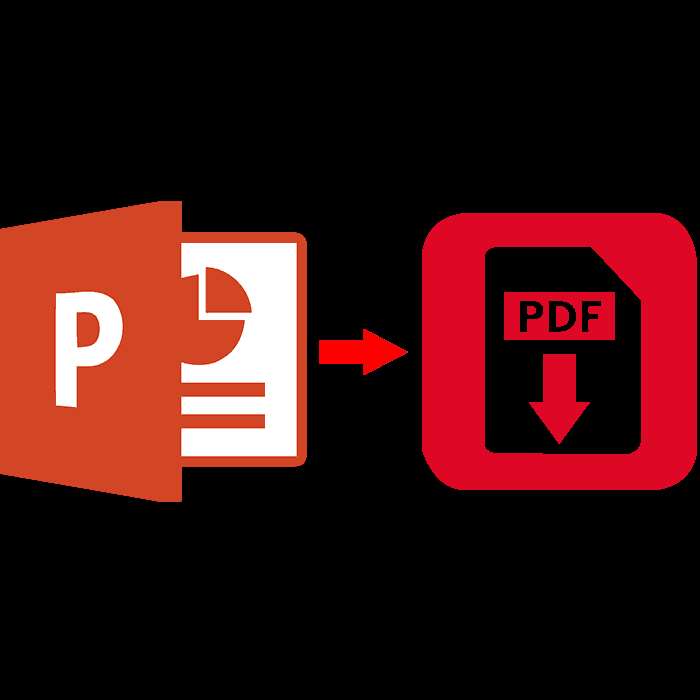
Для подготовки презентации отлично подойдет программа Power Point от Microsoft, однако может возникнуть потребность перевести эту презентацию в файл PDF. В этой статье будет рассказано о том, как это сделать с помощью специального софта.
Конвертирование с помощью специальных утилит
Специальные программы будут полезны тем, у кого не всегда есть доступ в интернет. Также они более удобны в использовании и содержат больший функционал нежели онлайн-сервисы. Ниже приведены три наиболее популярных утилит.
Способ 1: FoxPDF PPT to PDF Converter
FoxPDF PPT to PDF Converter — простая программа с приятным дизайном и большим функционалом.
Скачать FoxPDF PPT to PDF Converter
Чтобы преобразовать файл, следуйте следующей инструкции:
- Для начала нужно ее скачать и установить. В процессе установки сложностей возникнуть не должно, так как установка стандартная: принимаем пользовательское соглашение, выбираем, куда установить софт и устанавливаем.
- Далее необходимо запустить программу, кликнуть по кнопке «Add PowerPoint(PPT)», выбрать файл в формате PPT и нажать «Открыть».
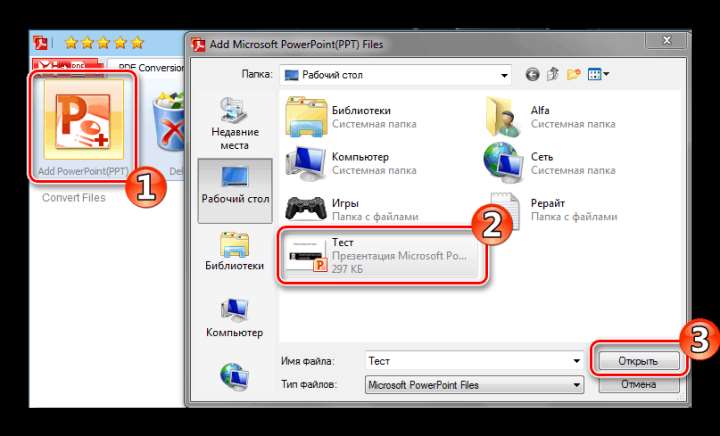
- Затем нажимаем на круг в правом нижнем углу «Convert to PDF».
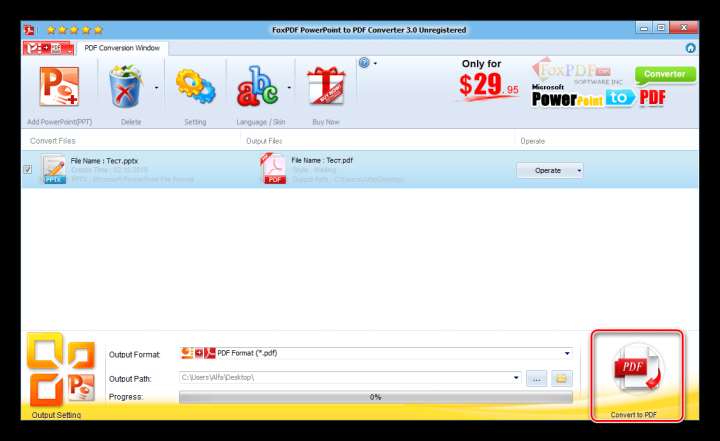
- Начнется процесс конвертации, который не займет много времени. По окончании данного процесса нам предложит перейти в директорию, где расположен преобразованный файл.
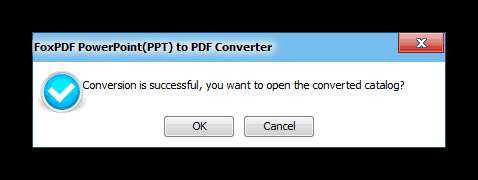
Способ 2: PPT to PDF Converter
С помощью этого софта можно сохранять презентации в формат для чтения напрямую из Power Point, что очень удобно.
Скачать PPT to PDF Converter
Для осуществления преобразования необходимо:
- Скачать и установить PPT to PDF Converter. Процесс установки такой же простой, как и при предыдущем способе, только здесь еще добавляется папка в меню «Пуск», которую, при желании, можно не создавать.
- После установки необходимо зайти в файл презентации, который желаете конвертировать. Там находим раздел «Сохранить как». Например в MS Office 2010 для этого необходимо перейти во вкладку «Файл» и там выбрать «Сохранить как».

- Далее следует задать имя файлу, выбрать тип PDF и нажать «Сохранить». Файл сразу сохранится в формате для чтения, не требующий никаких преобразований.

Способ 3: All Office Converter Platinum
All Office Converter Platinum рекомендуется для конвертации из Power Point старых версий.
- Скачиваем и устанавливаем программу аналогично предыдущим способам.
- Далее запускаем и выбираем в левом верхнем углу вкладку «File». В открывшемся меню необходимо нажать на «Add File» и выбрать нужный PPT-файл.

- Затем следует выбрать директорию, в которую будут попадать файлы. Для этого нажимаем кнопку с троеточием напротив соответствующего поля и выбираем любой удобный путь. Например мы выбрали «Рабочий стол», после чего нажали «ОК».
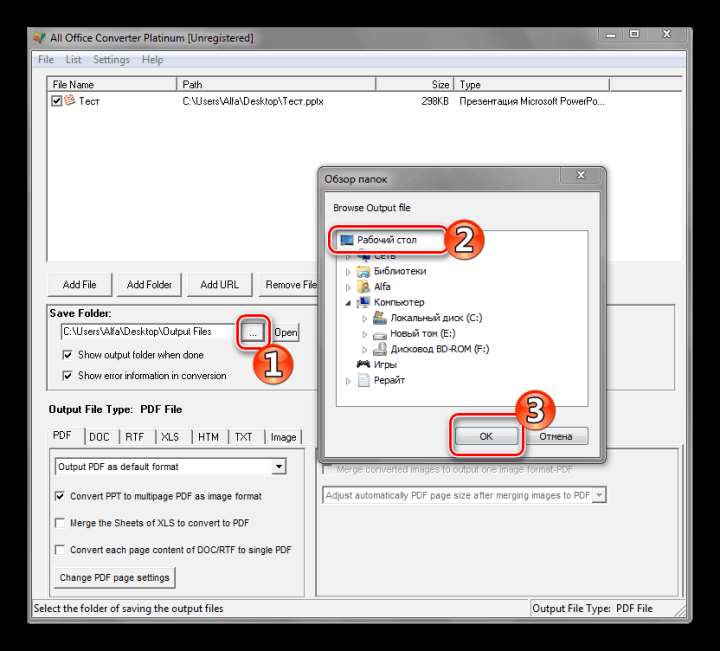
- Нажимаем на кнопку «Convert» и получаем файл в PDF.
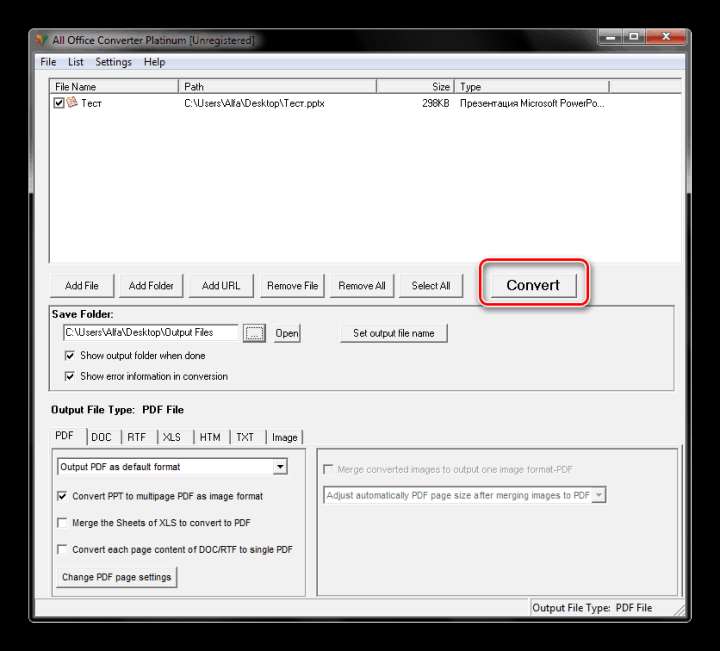
Файл будет находиться в той директории, которую вы указали в предыдущем шаге.
Читайте также: Конвертирование PDF в FB2
Мы рассмотрели несколько способов преобразования документа из Power Point формата в PDF. Желаем удачи!







